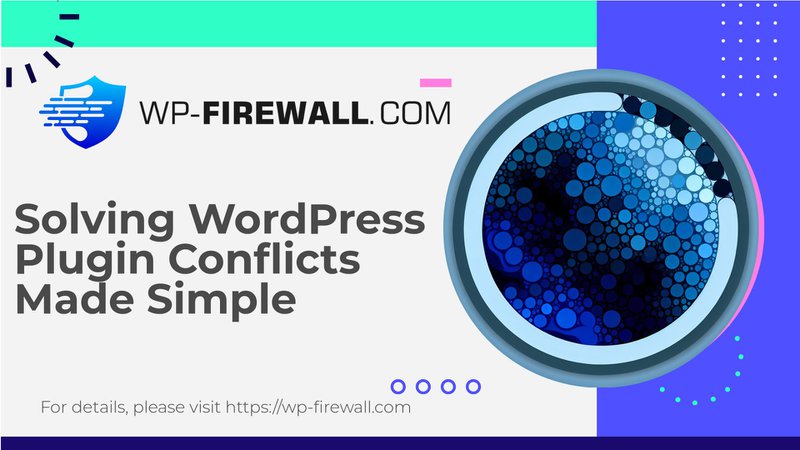
WordPress 플러그인 충돌 이해 및 해결: 포괄적인 가이드
WordPress 플러그인은 웹사이트의 기능을 향상시키는 데 필수적이지만, 플러그인끼리 충돌하거나 테마 또는 WordPress 코어와 충돌하는 경우 심각한 문제를 일으킬 수도 있습니다. 이 글에서는 WordPress 플러그인 충돌의 세계를 살펴보고, 징후와 증상을 식별하고, 이러한 충돌을 식별하고 해결하는 방법에 대한 단계별 지침을 제공합니다.
WordPress 플러그인 충돌이란 무엇인가요?
플러그인 충돌은 하나 이상의 플러그인이 서로, 웹사이트 테마 또는 WordPress 코어 파일을 방해할 때 발생합니다. 이는 오래된 플러그인, 호환되지 않는 소프트웨어, 코딩 관행 불량 또는 두 플러그인이 동일한 작업을 수행하려고 할 때 리소스 경쟁 등 다양한 이유로 발생할 수 있습니다.
플러그인 충돌의 징후
플러그인 충돌이 발생하면 WordPress 사이트에 다음과 같은 여러 가지 징후가 나타날 수 있습니다.
- 빈 흰색 화면: 빈 흰색 죽음 화면(WSOD)은 플러그인 충돌의 가장 놀라운 신호 중 하나입니다.
- 무질서한 레이아웃: 레이아웃이 왜곡되거나 무질서해질 수 있습니다.
- 오류 메시지: 사이트에 다양한 오류 메시지가 나타날 수 있습니다.
- 전반적인 불안정성: 사이트가 불안정해져 잦은 크래시나 로딩 시간 지연이 발생할 수 있습니다.
방법 1: 모든 플러그인 비활성화 및 수동으로 활성화
플러그인 충돌이 있는지 확인하는 가장 쉬운 방법은 사이트의 모든 플러그인을 비활성화한 다음 하나씩 활성화하는 것입니다.
- 모든 플러그인 비활성화:이동하기 플러그인 » 설치된 플러그인 WordPress 대시보드에서.
각 플러그인 이름 아래에 있는 '비활성화' 옵션을 클릭하세요.
또는 모든 플러그인을 선택하고 대량 작업 드롭다운 메뉴에서 '비활성화'를 선택하여 플러그인을 대량으로 비활성화할 수 있습니다. - 귀하의 사이트를 확인하십시오:모든 플러그인을 비활성화한 후, 발생한 문제가 해결되었는지 평가하세요. 해결되었다면 플러그인 충돌이 원인임을 확인한 것입니다.
- 플러그인을 하나씩 다시 활성화:각 플러그인을 개별적으로 다시 활성화하고 각 활성화 후에 사이트의 기능을 확인하세요. 문제가 다시 발생하면 마지막으로 활성화한 플러그인이 충돌을 일으킬 가능성이 큽니다.
방법 2: 플러그인을 사용하여 충돌 확인
WordPress에서 플러그인 충돌을 확인하는 또 다른 방법은 다음과 같은 플러그인을 사용하는 것입니다. 건강 검진 및 문제 해결.
- Health Check & Troubleshooting 설치 및 활성화:Health Check & Troubleshooting 플러그인을 설치하고 활성화합니다.
플러그인 설치에 도움이 필요하면 WordPress 플러그인을 설치하는 방법에 대한 가이드를 참조하세요. - 문제 해결 모드 활성화:이동 도구 » 사이트 상태 WordPress 대시보드에서.
'문제 해결' 탭으로 전환하고 '문제 해결 모드 활성화' 버튼을 클릭합니다.
이렇게 하면 사이트의 모든 플러그인이 비활성화되고 기본 테마로 전환되어 다양한 오류와 문제의 원인이 되는 플러그인 충돌을 확인할 수 있습니다.
WordPress 플러그인 충돌을 해결하는 방법
문제가 있는 플러그인을 식별한 후에는 문제를 해결해야 합니다. 충돌을 해결하는 데 도움이 되는 몇 가지 팁은 다음과 같습니다.
- 사이트의 플러그인 업데이트:플러그인 업데이트는 종종 충돌을 해결할 수 있는 버그 수정 및 개선 사항을 제공합니다. 업데이트를 확인하려면 다음으로 이동하세요. 플러그인 » 설치된 플러그인 플러그인 아래에 있는 '지금 업데이트' 링크를 찾으세요.
- 플러그인 및 WordPress 버전 확인:WordPress와 플러그인 버전이 호환되는지 확인하세요. 플러그인 설명 하단에서 업데이트 및 호환성을 확인하세요.
- 대체 플러그인 찾기:위의 방법을 시도한 후에도 충돌을 해결할 수 없다면 문제가 있는 플러그인을 호환되는 대체 플러그인으로 교체하는 것을 고려하세요. WordPress 플러그인 저장소를 사용하여 유사한 플러그인을 찾고 리뷰, 평점 및 호환성을 확인하세요.
플러그인 충돌 해결을 위한 추가 팁
- 브라우저 캐시를 지우세요:브라우저 캐시를 지우면 오래된 코드와 관련된 문제가 해결될 수 있습니다. Chrome의 경우 다음을 누르세요. 컨트롤 + 쉬프트 + 델 → 캐시된 이미지와 파일을 선택합니다 → 지우기를 클릭합니다. Safari의 경우 옵션 + 커맨드 + E → 비우기를 클릭합니다.
- 플러그인과 WordPress 버전 충돌 확인:플러그인과 WordPress 버전 간에 충돌이 발생할 수 있습니다. 다음과 같은 플러그인을 사용하세요. 더 나은 플러그인 호환성 제어 또는 각 플러그인의 호환성을 수동으로 확인합니다. 호환되지 않는 플러그인을 비활성화하고 모든 것이 정상으로 돌아오는지 확인합니다.
- 플러그인과 테마 충돌 확인:테마 충돌을 감지하려면 사이트 테마를 Twenty Twenty-One과 같은 기본 WordPress 테마로 전환하세요. 문제가 해결되면 테마 충돌일 가능성이 큽니다. 이전 테마를 다시 활성화하고 오류가 사라질 때까지 플러그인을 하나씩 비활성화하세요.
- 문제 해결을 위해 브라우저 콘솔 사용:브라우저 콘솔은 충돌하는 플러그인을 식별하는 데 도움이 될 수 있습니다. 문제가 있는 페이지로 이동하여 콘솔을 열어 자세한 오류 정보를 확인하세요.
- 플러그인 개발자에게 문의하기: 충돌하는 플러그인을 식별한 후, 이메일이나 지원 스레드를 통해 해당 개발자에게 연락하세요. 문제 해결 노력의 스크린샷을 포함하여 충돌에 대한 세부 정보를 공유하세요. 대부분의 개발자는 품질을 위해 노력하며 문제를 해결하는 데 기꺼이 도움을 줄 것입니다.
결론
WordPress 플러그인 충돌은 웹사이트의 성능과 안정성에 상당한 영향을 미칠 수 있는 일반적인 문제입니다. 충돌의 징후를 이해하고 Health Check & Troubleshooting과 같은 도구를 활용하고 설명된 단계를 따르면 이러한 문제를 효과적으로 식별하고 해결할 수 있습니다. 플러그인을 항상 최신 상태로 유지하고 호환성 문제를 확인하고 브라우저 캐시를 지워 충돌이 발생하지 않도록 하세요. 직접 문제를 해결할 수 없는 경우 플러그인 개발자에게 문의하거나 WordPress 전문가에게 전문적인 도움을 요청하세요.

